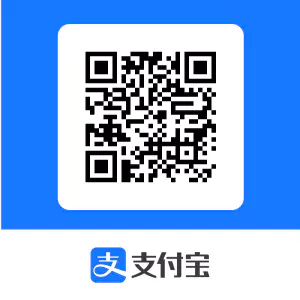Windows
未读
Windows10/11 SMB共享文件夹密码正确但一直错误的解决办法
问题表现 如图所示,当你通过你的电脑开启SMB文件夹共享,并且权限账户设为了微软账户创建的本地账户,但通过其他电脑访问本机文件,明明邮箱和密码都是正确的,依然提示密码错误。 请注意:如果你没有使用微软账户登录,而是纯本地账户,那么本教程可能无法解决你的问题。 到这里你可能已经陷入自我怀疑了:我密码记
Linux
未读
Ubuntu安装字体教程(用户级/系统级)
查看系统字体安装位置 fc-cache -v 这会列出所有被查找的字体文件夹,输出类似: /usr/share/fonts: skipping, existing cache is valid: 0 fonts, 6 dirs/usr/share/fonts/X11: skipping, exis
Linux
未读
Docker更换镜像源(附国内可用镜像源地址)
可用镜像源 众所都周知,2024年6月以后国内很多大型的Docker镜像站都停止了服务或改为内部使用,包括但不限于: Docker中国官方镜像 网易云 七牛云 腾讯云 百度云 南京大学 上海交大 电子科技大学 …… 具体已经停止服务的以及可用的镜像列表可以在这里找到:
Windows
未读
通过右键菜单在当前目录启动WSL配置文件(Windows Terminal)
前言 在默认情况下,在当前目录启动WSL终端有多种方式,包括: Shift+右键在当前目录启动命令行或Powershell,再输入wsl回车 Shift+右键启动Linux Shell 这两种方式都存在同一个缺点:启动的终端都使用cmd默认的纯黑背景配置文件,而不是Ubuntu的配置文件。 个人认为
使用WSL2+WSLg优雅地安装ROS系统
前置条件 本教程推荐使用WSL2+WSLg图形化的方式运行ROS及其GUI程序,根据微软官方的要求,最低系统配置如下: 使用 Windows 10 版本 19044+ 或 Windows 11 已安装适用于 vGPU 的驱动程序(只要你安装了最新显卡驱动就没问题) 如果你还没有安装显卡驱动
Windows
未读
Windows10/11“快速启动”导致开机启动项突然失效
问题 某天开机登录之后,突然发现包括桌面整理(Coodesker酷呆桌面)、罗技驱动(GHUB)、EarTrumpet在内的绝大多数自启动软件都没有启动,已经尝试过但无法解决问题: 重启系统 关机再开机 msconfig查看是否有禁用启动项(实际没有) 唯一成功的解决办法:注销再登录 到这里开始有一
Linux
未读
Ubuntu永久打开USB串口权限、232串口权限
参考来源:https://blog.csdn.net/qq_39779233/article/details/111400187 一般的给予串口权限方法 以USB串口为例,列出当前可用的USB串口: ls /dev/ttyUSB* 给予当前用户串口权限: sudo chmod 666 /dev/tt
Linux
未读
Ubuntu 取消关机等待90秒(关机慢)
刚装的Ubuntu 22.04,由于远程连接过,关机时候会提示还有用户登录,等待90秒退出,然而这电脑只有我自己用啊!所以得关掉这个90秒等待,不然太浪费时间…… 修改这个文件: sudo nano /etc/systemd/system.conf 取消这一行的注释,然后把时间改到1s即可。 应用设
Linux
未读
Ubuntu 安装Syncthing并配置自启动
安装Syncthing 根据官方介绍,Syncthing已经被包含在绝大多数发行版的软件库中,因此直接安装即可: sudo apt updatesudo apt install syncthing 如果要立刻启动syncthing,直接使用命令syncthing即可,但这样运行十分不优雅,因此还需
Linux
未读
Ubuntu 22.04 安装 RealVNCServer6并激活
为什么安装RealVNCServer6? 因为从7.x版本开始,激活方式有很大改变,在Win上激活就已经很麻烦了,更别提在Linux上操作;而6.x版本激活仅需要一条命令(一个激活码)。 6.11版本依旧支持90%以上的VNC特性(剩余那10%其实大多数人都用不到……),使用最新的VNCViewer